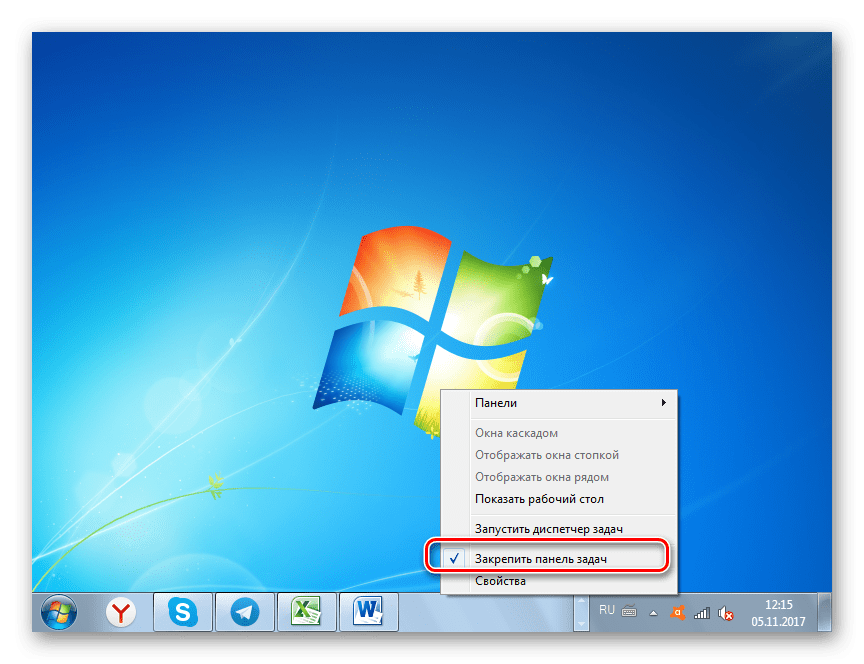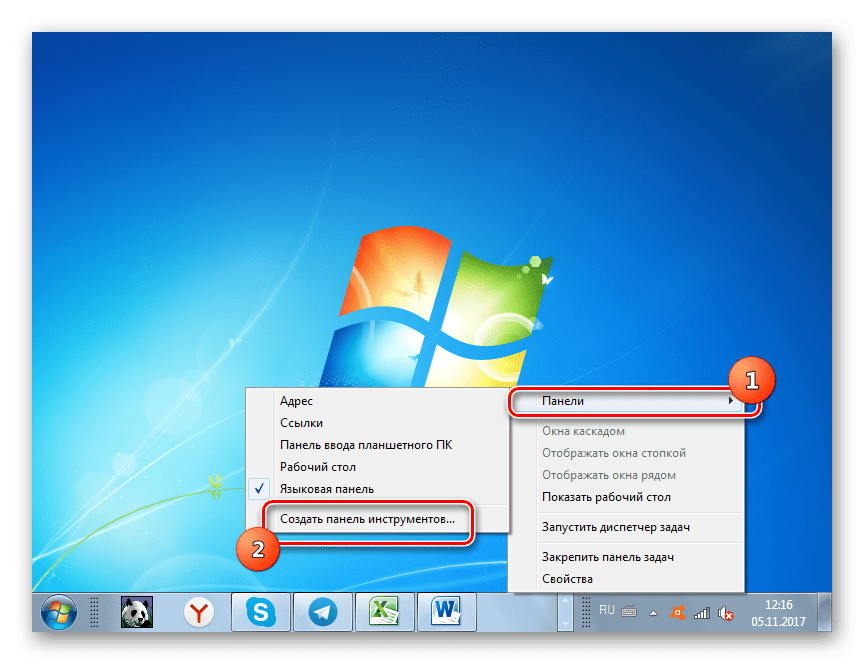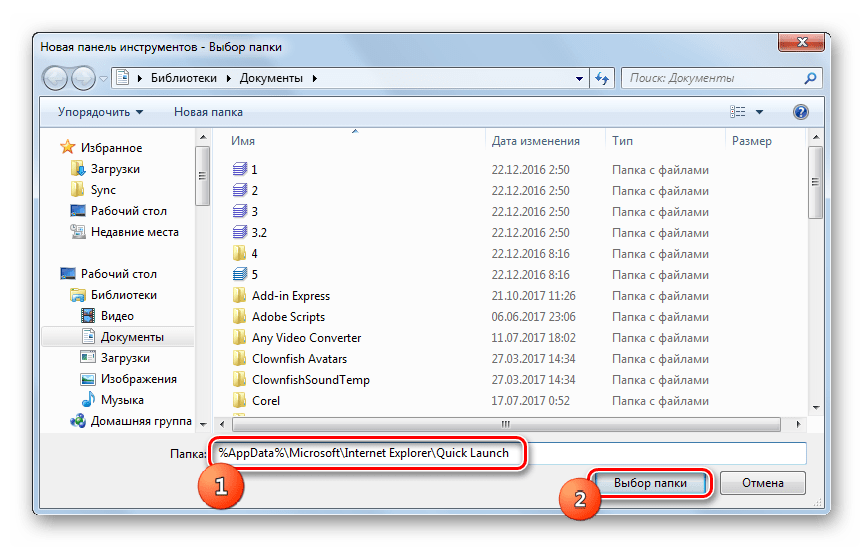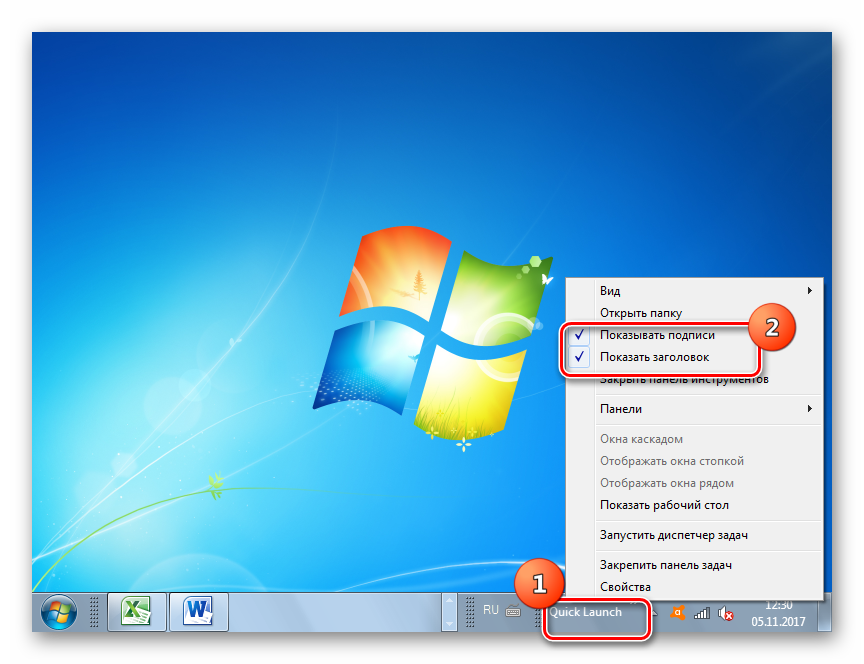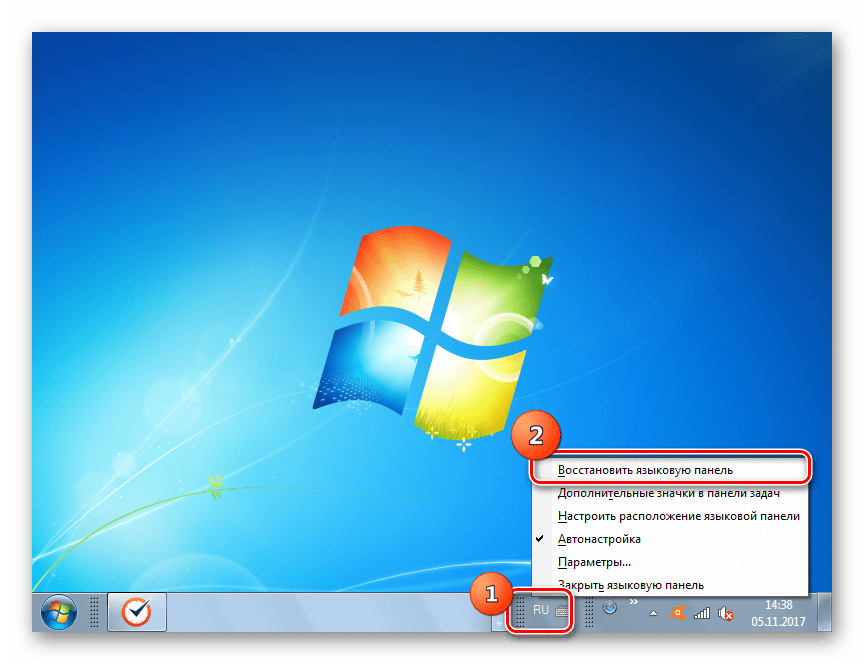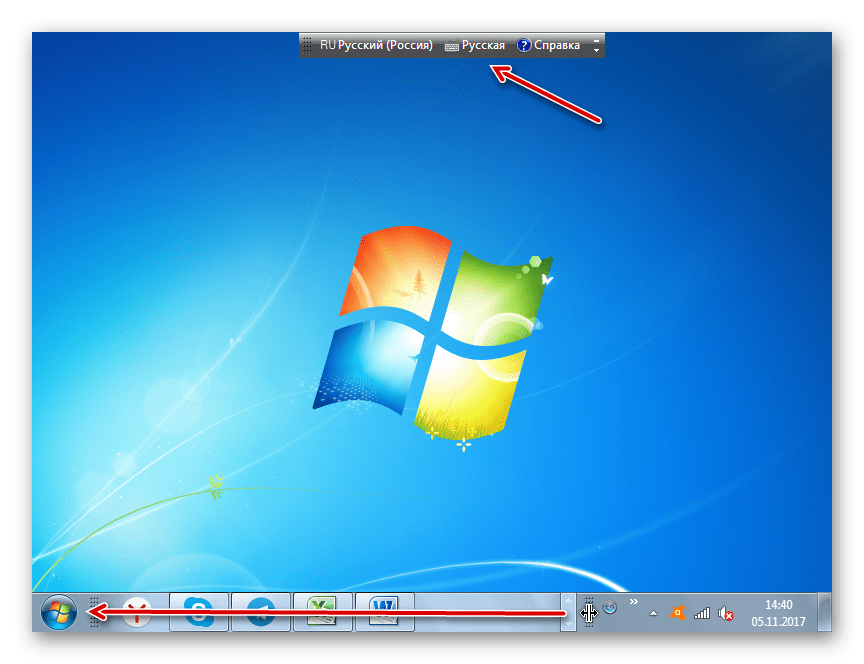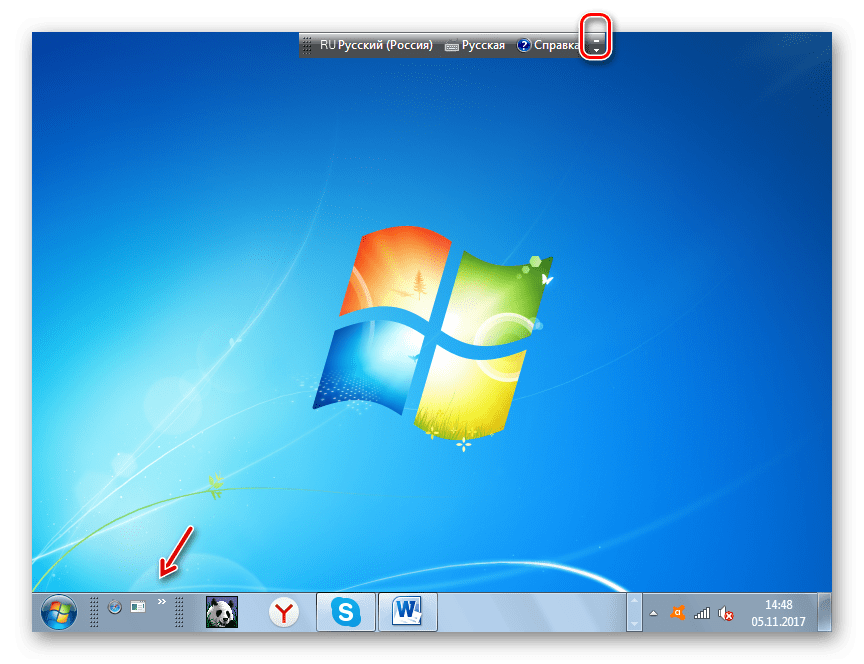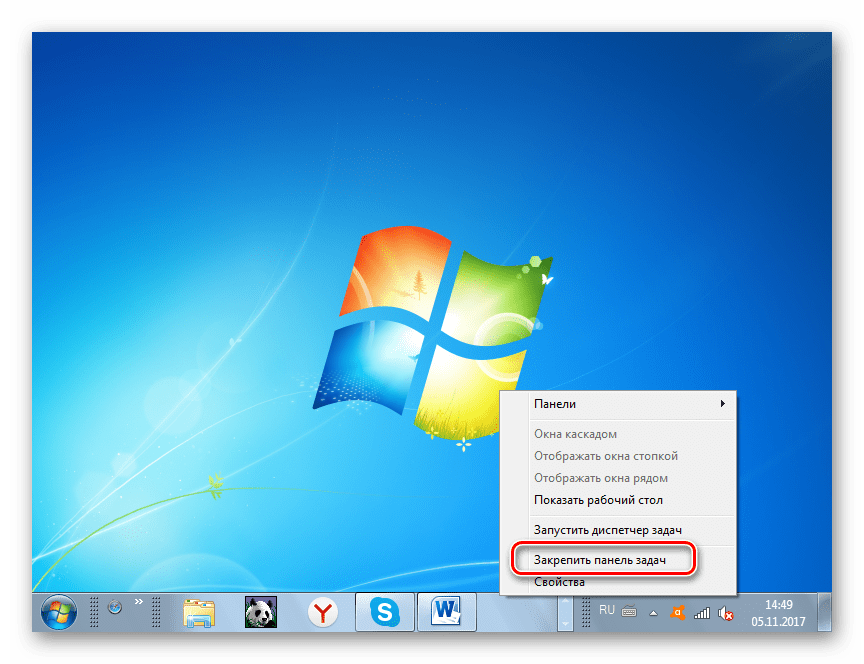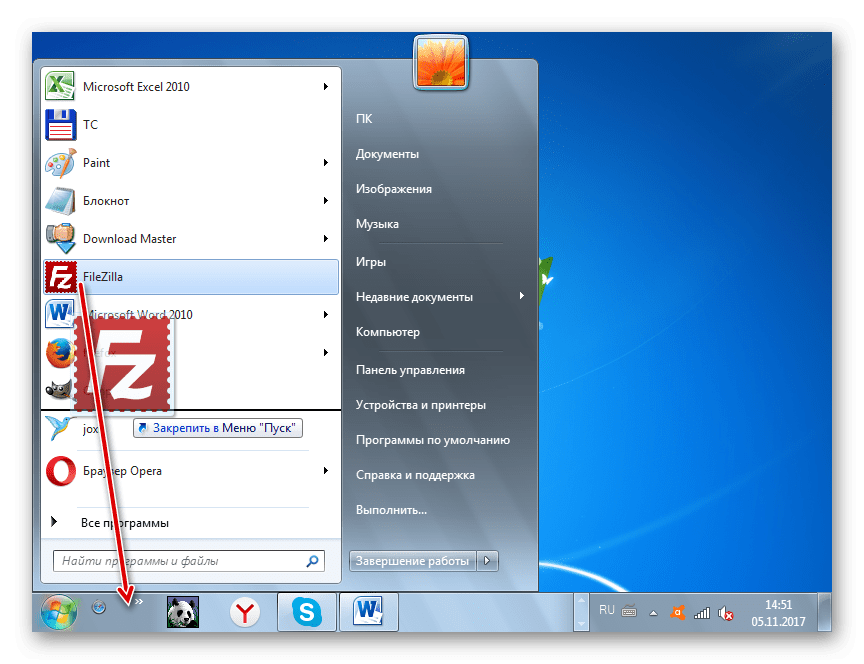Windows 7 панель быстрого запуска пропала
Требования.
Статья действительная для Windows 2000/XP.
Информация.
Если у Вас непонятно почему пропала панель «Быстрый запуск«, ее можно восстановить тремя проверенными способами.
 | Возможно, надо будет провести действия всех трех способов сразу. Все зависит от сложности проблемы |
Установка панели «Быстрый запуск».
1-й способ.
1. Щелкните правой кнопкой мыши на кнопке «Пуск» и выберите пункт меню «Свойства«;
2. В окне «Свойства панели задач и меню Пуск», перейдите на вкладку «Панель задач«;
3. Поставьте галочку «Отображать панель быстрого запуска«, если она не стоит;
2-й способ.
1. Щелкните правой кнопкой мыши на панели задач (на свободном от окон и кнопок месте) и выберите пункт меню «Панели инструментов«;
2. В развернувшемся списке найдите название «Быстрый запуск» и щелкните по ней левой кнопкой мыши чтобы включить панель;
3-й способ.
1. Щелкните правой кнопкой мыши на панели задач (на свободном от окон и кнопок месте) и выберите пункт меню «Панели инструментов«;
2. В развернувшемся списке найдите «Создать панель инструментов» и щелкните по ней левой кнопкой мыши;
3. В открывшемся окне «Создать панель инструментов» в поле «Папка» введите:
C:\Documents and Settings\admin\Application Data\Microsoft\Internet Explorer\Quick Launch
где:
С — имя диска на котором установлена операционная система Windows.
admin — имя вашего пользователя
4. Нажмите «ОК»;
5. На панели задач появится новая панель под названием «Quick Launch«, с кнопкой «>>«;
Теперь приведем ее к стандартному виду.
6. Щелкните правой кнопкой мыши на панели задач в свободном месте и снимите галочку «Закрепить панель задач» если она установлена;
 | Если не снять эту галочку, то дальнейшие действия выполнить будет невозможно |
7. Щелкните правой кнопкой мыши по названию нашей панели и снимите галочки с «Показывать подписи» и «Показывать заголовок«;
8. Сожмите панель за разделительную полосу, если панель растянулась на всю панель задач;
Активация «Панели быстрого запуска» в Windows 7
По умолчанию в Windows 7 «Панель быстрого запуска» отсутствует. Для многих пользователей, которые работали на предыдущих версиях операционных систем линейки Виндовс, данный инструмент являлся неплохим помощником для удобного запуска наиболее часто применяемых приложений. Давайте выясним, как его можно активировать.
Добавление инструмента быстрого запуска
Не стоит искать различные способы добавления описываемого нами объекта на компьютеры с ОС Виндовс 7. Вариант активации всего один, и он выполняется при помощи встроенных инструментов системы.
- Щелкайте по «Панели задач» правой кнопкой мыши (ПКМ). Если в открывшемся перечне напротив позиции «Закрепить панель задач» установлена галочка, то снимите её.
Повторно ПКМ щелкайте по тому же месту. Наведите стрелку курсора на позицию «Панели» и в дополнительном перечне переходите по надписи «Создать панель инструментов…».
Появляется окошко выбора каталога. В области «Папка» вбейте выражение:
%AppData%\Microsoft\Internet Explorer\Quick Launch
Между треем и панелью языков образуется область под названием «Quick Launch». Кликайте по ней ПКМ. В появившемся перечне уберите пометки около позиций «Показывать заголовок» и «Показывать подписи».
Нужно перетянуть сформированный нами объект в левую часть «Панели задач», где он обычно и находится. Для удобного перетягивания следует убрать элемент смены языков. Щелкайте по нему ПКМ и выбирайте вариант «Восстановить языковую панель».
Объект будет откреплен. Теперь наводите стрелку курсора на границу слева от «Панели быстрого запуска». При этом он трансформируется в двунаправленную стрелку. Зажмите левую кнопку мышки и перетяните границу в левую часть «Панели задач», остановившись перед кнопкой «Пуск» (с ее правой стороны).
Далее осталось произвести закрепление. Щелкайте ПКМ по «Панели задач» и в списке выбирайте позицию «Закрепить панель задач».
Как видим, нет ничего сложного в процедуре активации «Панели быстрого запуска» в Виндовс 7. Но в то же время, нужно отметить, что алгоритм её выполнения нельзя назвать интуитивно понятным для большинства пользователей, а поэтому нужна пошаговая инструкция реализации описанной задачи, которая и была изложена в этой статье.
Советы чайника
Простые советы, представляющие собой пошаговые инструкции по оптимизации и работе в операционных системах Win7, Vista, Win XP. Описание и работа популярных программ. Безопасность ПК. Советы не переполнены терминологией и доступны для повторения даже начинающему пользователю.
Приветствие
Страницы
понедельник, 7 февраля 2011 г.
Как вернуть панель быстрого запуска в Win7
Ставим на место галку — «закрепить панель задач».
22 комментария :
Молодец! Мне понравилось! Тока ты убери там про чайников! Я-то уже долго с компами работаю, но вот этой херью не интересовался настолько, чтобы наизусть знать! )))))))))
Зачем про чайников убирать, клево же.
Во-первых это название блога, и менять теперь нет смысла, тем более название было сознательно придумано. Во-вторых, блог в первую очередь ориентирован на начинающих пользователей. Поэтому, присутствие в названии слова про чайник, во всяком случае не отпугнет посетителя. В-третьих, по большому счету все мы чайники в той или иной степени, просто потому, что все знать невозможно!
Я делала всё так как написано, всё делается нормально, но при перетаскивании этой — Quick Launch влево, ничего не изменяется, и расстояние между закреплёнными значками не сужается.
Видимо мешает языковая панель. Сначала снять галочку с пункта «Закрепить панель задач». Появятся вертикальные границы панелей. Нажмите правую клавишу на языковой панели и выберете «Восстановить языковую панель», после этого она переместится на рабочий стол. Затем захватите Quick Launch мышкой за левую вертикальную границу и тяните влево почти до кнопки пуск. Желательно что бы на панели задач небыло открытых приложений, они могут мешать перетаскиванию. Затем уменьшите границы панели, перемещая ее правую часть в лево пока не останится один значок. Закрепите панель задач, поставив галочку. Верните языковую панель на место, для этого наведите курсор в верхний правый угол прямоугольника до появления надписи «Свернуть», и щелкните левой клавишей.
Получается вот такая херня — [URL=http://4put.ru/][IMG]http://4put.ru/pictures/max/328/1007670.jpg[/IMG][/URL]
Судя по рисунку у Вас сейчас закреплена панель задач. Открепите ее, а затем проделайте шаги с перемещением и уменьшением панели быстрого запуска. Перечитайте внимательно текст. Я добавил картинки и изменил описание. Если вновь не получится, специально для Вас сделаю видео. Хочу что бы все получилось.
Сделайте пожалуста видео,т.к.миллион раз делала и всё какая то ерунда получалась.
Сделал. Для комфортного просмотра после запуска воспроизведения измените настройки видео нажав на значок шестеренки. Выберете 720р, и на весь экран.
Я посмотрела видео,и сделала немножко по другому,думаю это не страшно.Рядом с папкой — Quick Launch,я создала новую папку,скопировала в эту папку свои закреплённые ярлыки с панели задач,а прежние ярлыки (которые находились далеко друг от друга) изъяла с панели.Потом создала панель инструментов с этой новой папкой (в которую копировала ярлыки),сделала я так потому,что в той папке (Quick Launch)- находятся те значки программ,которые мне не нужны на панели.
Вот поэтому мне пришла такая мысль в голову.
Только теперь я заметила, что значки не закреплёны на панели,а закреплена просто папка в которой они находятся.
Теперь моя панель задач выглядет так —
[URL=http://4put.ru/][IMG]http://4put.ru/pictures/max/328/1009589.jpg[/IMG][/URL]Если вам интересно,можете сравнить с предыдущими скриншотами.
А почему не скампоновали значки? Все ваши действия были лишними. Для того что бы изъять не нужные значки программ из панели быстрого запуска достаточно нажать на нем правую клавишу и выбрать «Удалить». Это всего лишь ярлык.
Я на последок хотела спросить: эта созданная панель инструментов ввиде папки со значками влияет на длительность загрузки и завершение ОС?
Нет. Там только ярлыки. Смотрите что у Вас в автозагрузке
Сделанные мною значки в новой папке (для быстрого запуска на панели задач) простояли месяц на панели задач, и в один прекрасный день нажав на «Завершение работы»,когда комп-р начал выключаться и появился чёный экран, на секунду появ-сь рамочка с красным крестиком (но я не успела её разглядеть, т. к. комп-р начал выключаться).Меня заинтересовало, что это такое было, и я снова включила компьютер, и увидела, что значки с панелью быстрого запуска исчезли с панели задач. Честно говоря до сих пор не понимаю почему произошел такой сбой, но точно не из за вирусов,т.к. их у меня нет (проверено многими антивирусами, и подтверждено тех.специалистом) (может из за того, что значки я запихнула в новую созданную папку и установила её на диске — Д., вместо того, чтобы удалить не нужные значки из папки — Quick Launch,и поставить нужные, создав панель с этой папкой которая находится на диске- С)
Начала делать заново значки с панелью быстрого запуска, но уже с папкой Quick Launch (скопировав в неё те значки, которые мне нужны, а не нужные удалив)
А может это произошло, из-за того,что всё искусственно сделанное, не предусмотренное в Виндовс7,рано или поздно «слетает» или начинает глючить.